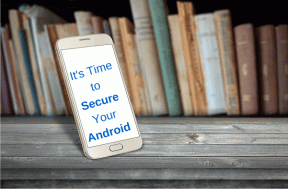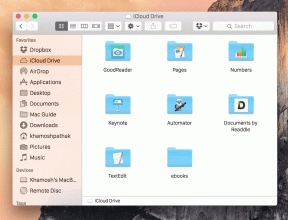Apex Legends-ში პაკეტის დაკარგვის გამოსწორების 9 გზა – TechCult
Miscellanea / / October 11, 2023
შეფერხებები არასასურველია, არა? მაღალი ფსონების ბეტ როიალის მსროლელები, როგორიცაა Apex Legends, გთავაზობთ გიჟურ სწრაფ მოქმედებას. მაგრამ, მიუხედავად მისი მღელვარებისა, Kings Canyon-ის მიწაზე, არის ერთი მოწინააღმდეგე, რომელსაც არცერთ ლეგენდას არ სურს შეხვედროდეს - პაკეტის დაკარგვა, რამაც შეიძლება მთლიანად შეაფერხოს თამაში. ახლა, რა არის პაკეტის დაკარგვა Apex Legends-ში, როგორ შევამოწმოთ ის და გამოვასწოროთ შეცდომა რაც შეიძლება სწრაფად? წაიკითხეთ მეტი, რომ გაიგოთ დღევანდელ სტატიაში.

რას ნიშნავს პაკეტის დაკარგვა Apex Legends-ზე? როგორ გამოვასწოროთ
ხშირად სტაბილური და საპასუხო კავშირი შეიძლება იყოს განსხვავება გამარჯვებასა და დამარცხებას შორის. კომპიუტერსა და თამაშის სერვერს შორის ონლაინ თამაშში მონაცემების გადაცემისას, ინფორმაცია იშლება პატარა ნაჭრებად, რომლებიც ცნობილია როგორც პაკეტები. პაკეტის დაკარგვა ხდება მაშინ, როდესაც ზოგიერთი პაკეტი არ აღწევს დანიშნულებისამებრ. საბოლოო ჯამში, ეს წარუმატებლობა იწვევს გეიმპლეის პრობლემებს, როგორიცაა შეფერხება, რეზინის შეფერხება, ექსტრემალური ჩამორჩენა ან თუნდაც კავშირის დრო, რაც შეიძლება არახელსაყრელ მდგომარეობაში დაგაყენებთ თქვენს ოპონენტებთან შედარებით.
პაკეტის დაკარგვის შესამოწმებლად, შეგიძლიათ ჩართოთ შესრულების ჩვენება თამაშის პარამეტრებში. ეს გაჩვენებთ რეალურ დროში პაკეტის დაკარგვას, FPS-ს და პინგს. თქვენ ასევე შეგიძლიათ ნახოთ მისი პროცენტი სერვერის არჩევის ეკრანზე.
Სწრაფი პასუხი
Apex Legends-ში ამ პრობლემის მოსაგვარებლად, გადართეთ თამაში სხვა სერვერზე და გადატვირთეთ იგი. თუ ეს არ დაგვეხმარება, განაახლეთ ქსელის ადაპტერის დრაივერები:
1. გახსენით Მოწყობილობის მენეჯერი და გააფართოვეთ Ქსელის ადაპტერები ტერმინალი.
2. დააწკაპუნეთ მაუსის მარჯვენა ღილაკით შესაბამის ადაპტერზე და აირჩიეთ დრაივერის განახლება.
3. აირჩიეთ აირჩიეთ ავტომატურად მძღოლებისთვის.
4. მიჰყევით ეკრანზე მითითებებს და დასრულების შემდეგ, Რესტარტი კომპიუტერი.
რა იწვევს პაკეტის დაკარგვას Apex Legends-ში?
სანამ ამ პრობლემის გადასაჭრელად გადაწყვეტილებებისკენ გადავიდოდით, მოდით გავიგოთ მისი გამომწვევი პოტენციური მიზეზები:
- ინტერნეტთან დაკავშირების პრობლემები
- რეგიონალური სერვერის შეფერხება
- გაუმართავი ან მოძველებული ტექნიკის კომპონენტები
ახლა, როდესაც ჩვენ ვიცით მიზეზები, დროა თავი დავაღწიოთ შეფერხებებს. მიჰყევით ქვემოთ ჩამოთვლილ მეთოდებს.
რჩევა: სანამ გააგრძელებთ, შეამოწმეთ და დარწმუნდით, რომ აპარატურა, რომელზედაც თამაშის თამაშს ცდილობთ, აკმაყოფილებს მინიმალური სისტემური მოთხოვნები Apex Legends-ისთვის.
მეთოდი 1: პრობლემების მოგვარების ძირითადი მეთოდები
ჩვენ პირველ რიგში დავიწყებთ რამდენიმე მარტივი, ადვილად გამოსაყენებელი გადაწყვეტილებით, რომლებსაც შეუძლიათ პრობლემის გადაჭრა უმოკლეს დროში. Დავიწყოთ!
მეთოდი 1.1: გადატვირთეთ თამაში, შემდეგ კომპიუტერი
ხშირად ეს არის მცირე ტექნიკური ხარვეზი, რომელიც იწვევს სერვერსა და კომპიუტერს შორის მონაცემთა გადაცემის პრობლემებს. თამაშის გადატვირთვა ჩვეულებრივ ასწორებს ამას. თუ ჯერ კიდევ გაქვთ პრობლემები, გადატვირთეთ კომპიუტერი.
მეთოდი 1.2: დაელოდეთ სერვერის განახლებას
მონაცემთა პაკეტების დაკარგვა ასევე შეიძლება გამოწვეული იყოს სერვერის შეფერხების პრობლემებით თქვენს რეგიონში. ასე რომ, თქვენ უნდა შეამოწმოთ არის თუ არა ეს თამაშში ჩამორჩენის მიზეზი. ყველაფერი რაც თქვენ უნდა გააკეთოთ არის გაშვება Apex Legends Status ოფიციალური საიტი მოწყობილობაზე. თუ რაიმე შეუსაბამობაა, დაელოდეთ რამდენიმე საათს და შემდეგ კვლავ გაუშვით თამაში.

მეთოდი 1.3: გადართეთ თამაშის სხვადასხვა სერვერზე
Apex Legends-ს აქვს მრავალი სერვერი გლობალურად სხვადასხვა რეგიონში. გადატვირთვისა და შეფერხების პრობლემები ყოველთვის არ არის მუდმივი ყველა სერვერზე ერთდროულად და არსებობს შანსი, რომ თქვენს რეგიონში მყოფი იყოს ამის წინაშე. მიჰყევით ნაბიჯებს სხვა სერვერთან დასაკავშირებლად:
1. გაშვება Apex Legends და გადადით მთავარ მენიუში.
2. დააჭირეთ ჩანართის ღილაკი წვდომისთვის მონაცემთა ცენტრები ფანჯარა.
3. აირჩიეთ ერთი ყველაზე დაბალი პინგი და პაკეტის დაკარგვა %.
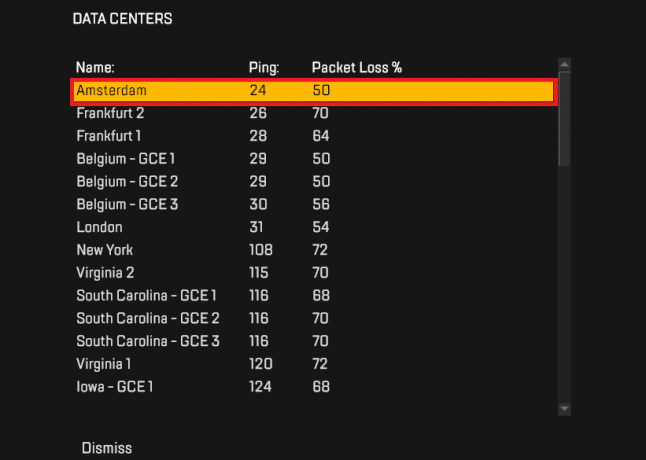
ახლა შეამოწმეთ, მოაგვარა თუ არა ეს პრობლემა.
მეთოდი 1.4: წაშალეთ ფონური პროგრამები
გამოუყენებელი აქტიური ფონის აპლიკაციები კვლავ მოიხმარენ სისტემის რესურსებს, როგორიცაა ქსელი, ოპერატიული მეხსიერება და მეხსიერება. საბოლოო ჯამში, ამან შეიძლება გამოიწვიოს ნაკლები გამტარობა Apex Legends-ისთვის შეუფერხებლად. მიჰყევით ნაბიჯებს ყველა ფონური პროგრამის მოსაკლავად:
1. გახსენით Პროცესების ადმინისტრატორი და გადავიდეთ პროცესები ჩანართი.
2. იდენტიფიცირება ფონური აპი, რომელიც მოიხმარს მაღალ CPU-ს ან ქსელს.
3. აირჩიეთ დავალების დასრულება კონტექსტური ვარიანტიდან.

4. მას შემდეგ, რაც ყველა გამოუყენებელი ფონური აპლიკაცია მოკვდება, გაუშვით Apex Legends და შეამოწმეთ, არის თუ არა რაიმე შეფერხება თამაშში.
მეთოდი 2: სტაბილური ინტერნეტ კავშირის აღდგენა
თქვენ უკვე იცით, რომ Apex Legends-ში მონაცემთა პაკეტის დაკარგვის ერთ-ერთი მთავარი მიზეზი არის ცუდი, სუსტი ან არასტაბილური ინტერნეტი. თქვენ შეგიძლიათ მოაგვაროთ პრობლემა მოწყობილობასთან ინტერნეტ კავშირის სიჩქარისა და სიძლიერის გაუმჯობესებით. ჩვენ გვაქვს სტატია გამოქვეყნებული ნელი ინტერნეტ კავშირი? 10 გზა თქვენი ინტერნეტის გასაუმჯობესებლად! რომელსაც შეგიძლიათ მიჰყვეთ.

მეთოდი 3: განაახლეთ ქსელის დრაივერები
ქსელის ადაპტერის მოძველებული დრაივერები იწვევს მოწყობილობაზე ნელი და არასანდო ინტერნეტ კავშირს. ყველაფერი რაც თქვენ გჭირდებათ არის უბრალოდ განაახლოთ დრაივერები, რათა მათ სრულად იმუშაონ და გაასწორონ ცუდი ქსელის გამო გამოწვეული პრობლემები. შეგიძლიათ მიმართოთ ჩვენს სახელმძღვანელოს როგორ განაახლოთ ქსელის ადაპტერის დრაივერი Windows 11-ზე.
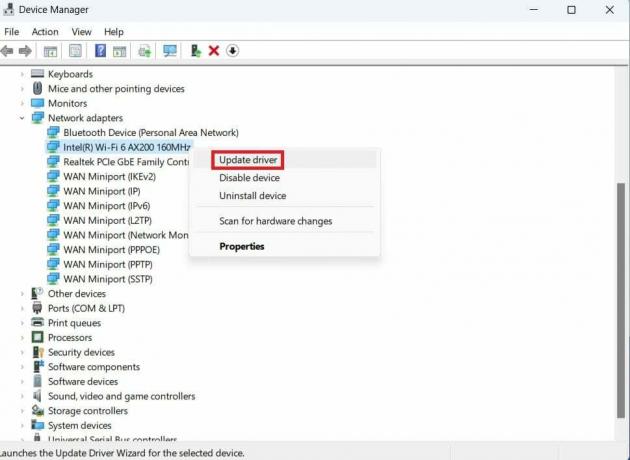
მეთოდი 4: შეცვალეთ თამაშის ვიდეოს პარამეტრები
მიუხედავად იმისა, რომ თქვენი ტექნიკის დაყენება აკმაყოფილებს სისტემის მინიმალურ მოთხოვნებს, რომლებიც საჭიროა თამაშის სათამაშოდ, ის შესაძლოა საკმარისად არ იყოს მხარდამჭერი უფრო მაღალი თამაშის პარამეტრებისთვის. Apex Legends-ის მაქსიმალურ პარამეტრებში გაშვების იძულებამ შეიძლება გამოიწვიოს პაკეტების დაკარგვა და, შესაბამისად, ჩამორჩენა და დაბნეულობა. მიჰყევით ნაბიჯებს, რათა შეცვალოთ საჭირო პარამეტრები უფრო გამარტივებული თამაშისათვის:
1. გახსენით Apex Legends და დააწკაპუნეთ პარამეტრების ხატულა, რასაც მოჰყვა პარამეტრები ვარიანტი.
2. ახლა გამორთვა შემდეგი პარამეტრები:
- V-Sync
- ატმოსფერული ოკლუზიის ხარისხი
- მოცულობითი განათება
- დინამიური ლაქების ჩრდილები
3. შეცვალეთ შემდეგი პარამეტრები დაბალი:
- მზის ჩრდილის დაფარვა
- მზის ჩრდილის დეტალი
- მოდელის დეტალი
- ეფექტების დეტალები
- ზემოქმედების ნიშნები
- რაგდოლები
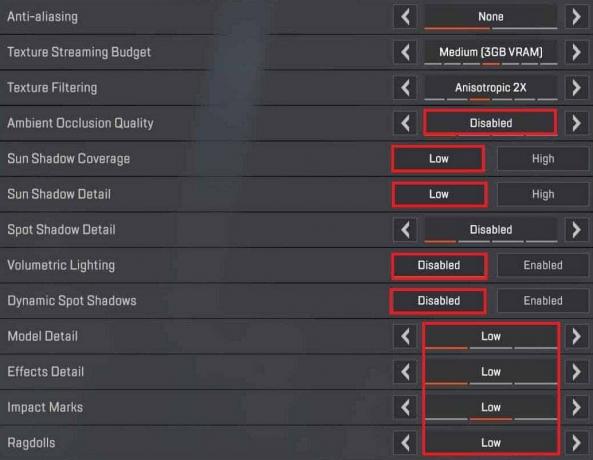
4. დასრულების შემდეგ, გამოდით თამაშიდან და ხელახლა გაუშვით. შეამოწმეთ პრობლემა მოგვარებულია თუ არა.
მეთოდი 5: გამორთეთ სრული ეკრანის ოპტიმიზაცია
Windows სრული ეკრანის ოპტიმიზაციის ფუნქცია შექმნილია თამაშების შესრულებისა და ვიზუალური ხარისხის გასაუმჯობესებლად სრულ ეკრანზე მუშაობისას. თუმცა, რადგან ამან შეიძლება გამოიწვიოს პაკეტის დაკარგვა Apex Legends-ში, მიჰყევით ნაბიჯებს მის გამორთვისა და პრობლემის გადასაჭრელად:
1. გადადით Apex Legends შესრულებად ფაილზე.
ჩვეულებრივ, შეგიძლიათ იპოვოთ იგი ამ მისამართზე: C:\Program Files (x86)\Origin Games\Apex\r5apex.exe.
2. დააწკაპუნეთ ფაილზე მარჯვენა ღილაკით და აირჩიეთ Თვისებები კონტექსტური მენიუდან.
3. გადაადგილება თავსებადობა ჩანართი და მონიშნეთ მოსანიშნი ველი გვერდით გამორთეთ სრული ეკრანის ოპტიმიზაცია.

4. Დააკლიკეთ მიმართეთ, რასაც მოჰყვა კარგი ცვლილებების შესანახად.
ასევე საჭიროა: რა არის MG Gaming-ში?
მეთოდი 6: ხელახლა დააინსტალირეთ ქსელის დრაივერები
სტაბილური ინტერნეტ კავშირის მიუხედავად, თქვენ მაინც შეგეძლოთ სხვა მოწყობილობებზე დაკავშირების პრობლემები შეექმნათ ქსელის მოძველებული ან კორუმპირებული დრაივერების გამო. თუმცა, ხელახლა ინსტალაცია დაგეხმარებათ ამის გამოსწორებაში. მიჰყევით ნაბიჯებს:
1. გახსენით Მოწყობილობის მენეჯერი და გააფართოვეთ Ქსელის ადაპტერები ჩანართი.
2. დააწკაპუნეთ მარჯვენა ღილაკით შესაბამის ქსელურ ადაპტერზე და აირჩიეთ დეინსტალაცია კონტექსტური მენიუდან.
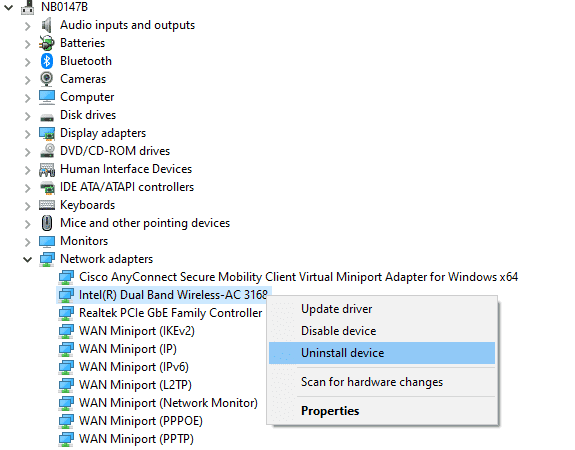
3. Რესტარტი კომპიუტერი და Windows ავტომატურად ხელახლა დააინსტალირებენ ქსელის ადაპტერის დრაივერს.
4. გაშვება Apex Legends რათა შეამოწმოს, მოგვარებულია თუ არა პაკეტის დაკარგვის საკითხი.
მეთოდი 7: თამაშის დაშვება Windows Firewall-ის მეშვეობით
მონაცემთა პაკეტის დაკარგვა Apex Legends-ში ასევე შეიძლება გამოწვეული იყოს Windows Firewall-ის მიერ დაბლოკილი ქსელის ტრაფიკის გამო. ჩვენ არ გირჩევთ, გამორთოთ firewall, რადგან ეს შეიძლება იყოს უფრო სარისკო თქვენი სისტემის უსაფრთხოებისთვის. საბედნიეროდ, გამონაკლისის სახით შეგიძლიათ დაამატოთ Apex Legends ან EA. მიჰყევით ჩვენს სახელმძღვანელოში მოცემულ ნაბიჯებს აპების დაშვება ან დაბლოკვა Windows Firewall-ის მეშვეობით.

მეთოდი 8: გამოიყენეთ VPN
VPN-ებს შეუძლიათ დაგეხმარონ დაკავშირების საკითხებში, რადგან ისინი გვერდს უვლიან შეზღუდვებს, გადალახავენ ISP-ის შეფერხებას და წვდომას დისტანციურ ქსელზე, მაშინაც კი, თუ თქვენ ხართ სხვა ფიზიკურ ქსელში. ამან შეიძლება მკვეთრად შეამციროს პაკეტის დაკარგვა. თუ თქვენ ეძებთ რამდენიმე წინადადებას, ჩვენ ავირჩიეთ რამდენიმე მათგანი საუკეთესო უფასო VPN პარამეტრები შენთვის. დააინსტალირეთ და დარეგისტრირდით ნებისმიერ სერვისზე, როგორც სასურველია.
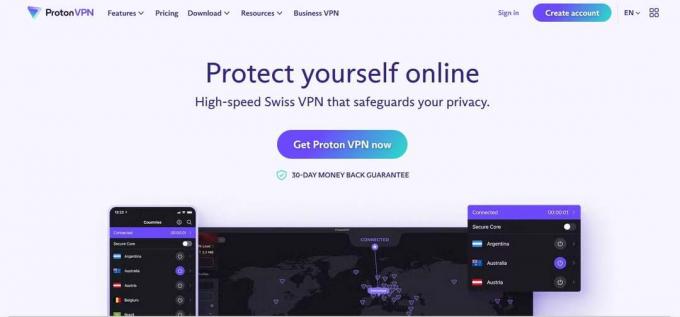
მეთოდი 9: დააინსტალირეთ Apex Legends
როგორც ბოლო საშუალება მონაცემთა დაკარგვის პრობლემის მოსაგვარებლად, გირჩევთ, წაშალოთ და დააინსტალიროთ თამაში მოწყობილობაზე. ეს გაასუფთავებს დაზიანებულ ან დაზიანებულ თამაშის ფაილებს, ასეთის არსებობის შემთხვევაში.
1. Გააღე Მართვის პანელი და ქვეშ პროგრამები, დააკლიკეთ პროგრამის დეინსტალაცია.
2. დააწკაპუნეთ მარჯვენა ღილაკით Apex Legends და აირჩიეთ დეინსტალაცია კონტექსტური მენიუდან.

3. გაუშვით ოფიციალური Apex Legends ვებსაიტზე ნებისმიერ ბრაუზერზე.
4. გადაიტანეთ კურსორი თავზე ჩამოტვირთეთ უფასოდ და აირჩიეთ შესაბამისი პლატფორმა ჩამოსატვირთად და დასაინსტალირებლად.
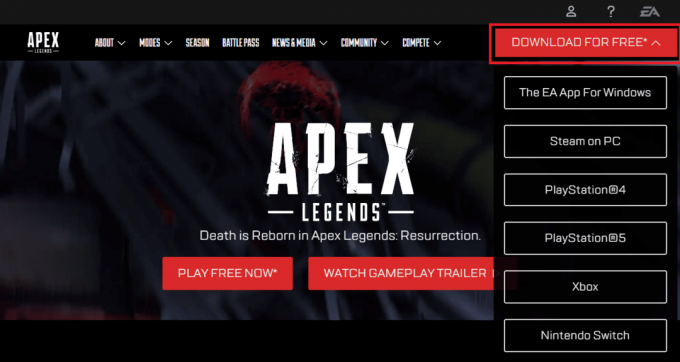
რეკომენდებულია: 13 საუკეთესო Apex Legends Discord სერვერი
Სულ ესაა! ვიმედოვნებთ, რომ ჩვენი სახელმძღვანელო დაგეხმარებათ პრობლემის გამოსწორებაში პაკეტის დაკარგვის პრობლემა Apex Legends-ში. თუ თქვენ გაქვთ რაიმე შეკითხვა ან შემოთავაზება ჩვენთვის, შეგვატყობინეთ კომენტარების განყოფილებაში. დარჩით TechCult-თან თამაშთან დაკავშირებული სხვა პრობლემების გადაჭრისთვის.
ჰენრი არის გამოცდილი ტექნიკური მწერალი, რომელსაც აქვს გატაცება რთული ტექნოლოგიების თემები ყოველდღიური მკითხველისთვის ხელმისაწვდომი გახადოს. ტექნოლოგიურ ინდუსტრიაში ათწლეულზე მეტი გამოცდილებით, ჰენრი გახდა ინფორმაციის სანდო წყარო მისი მკითხველებისთვის.